编辑:秩名2024-04-26 14:15:33
在WPS软件中,插入形状并精确调整其大小是一项常见的操作。无论是为了美化文档,还是为了更直观地展示信息,精确调整形状大小都是关键的一步,下面,我们将详细介绍在WPS中精确调整插入形状的大小操作方法,帮助用户更好地掌握这一实用技能。

1、打开WPS2019,新建文件,点击插入——形状
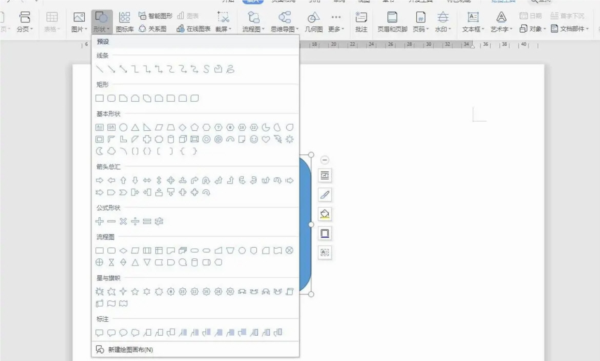
2、点击插入选项卡,选择其中一种圆角矩形,拖动绘制,然后选择任意一条边拖动可以调整大小。
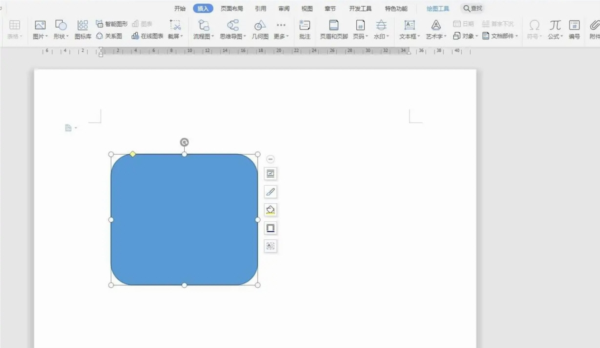
3、点击图形之后,在选项卡这里会出现一个绘图工具的选项,在功能区右侧有一个宽度和高度设置。
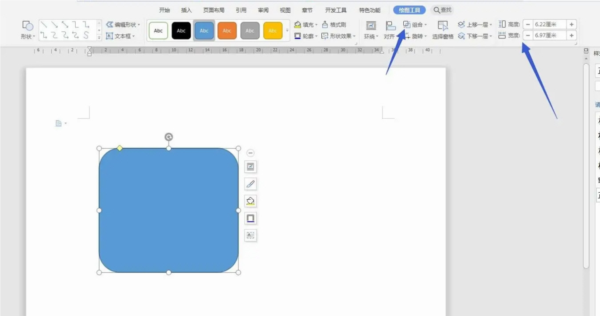
4、我们可以直接在宽度和高度这里输入数值,比如我设置10和5,点击确定可以看到效果。
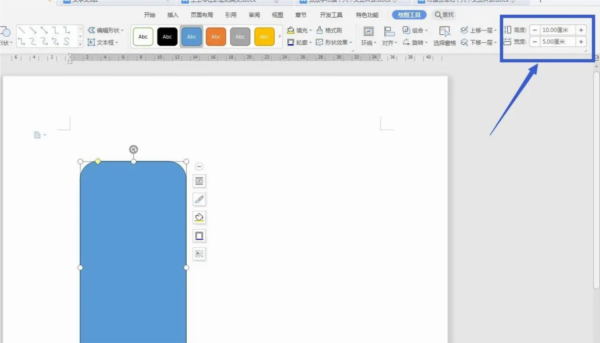
5、选中形状,然后点击鼠标右键,找到其他布局选项,打开一个面板设置。
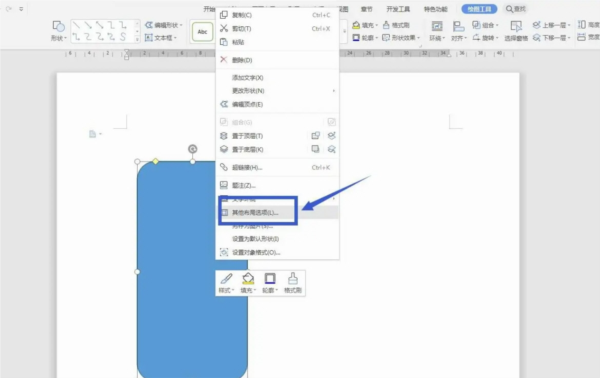
6、在打开的面板中选择大小这一项,然后在这里同样可以设置宽度和高度,设置单位。
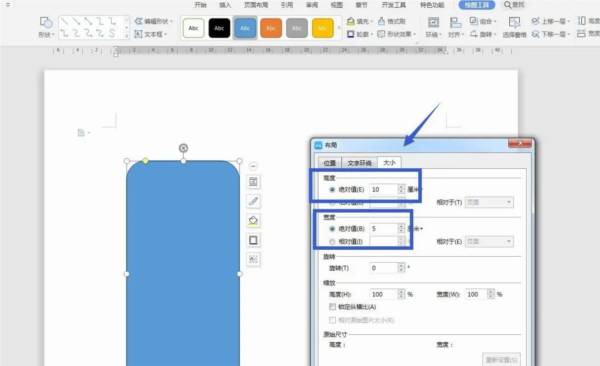
7、我们可以选中图形,然后按住SHIFT键,用鼠标拖动其中一个点,可以等比缩放大小。
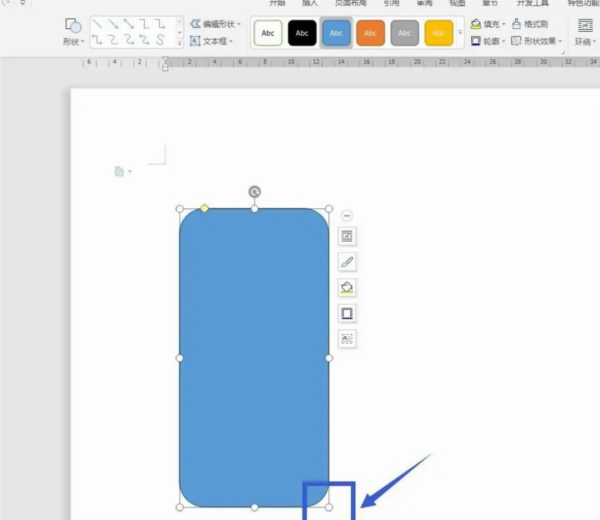
上文就是WPS精确调整插入形状的大小操作方法所有内容,快快收藏Iefans手机教程频道获得更多热门软件资讯吧,更多好用的教程记得关注我们iefans中文浏览器网站!

41.91MB
文件管理

36.86MB
文档管理

58.87MB
文档管理

56.77MB
文档管理

61.98MB
文档管理

42.21MB
文档管理

8.5MB
文档管理

56.78MB
文档管理

56.06MB
其他工具

54.28MB
文档管理

37.27MB
其他工具

35.08MB
文档管理

36.21MB
文档管理

42.4MB
文档管理

48.46MB
文档管理

66.44MB
文档管理

56.15MB
其他工具

57.16MB
文档管理

47.82MB
其他工具

62.47MB
其他工具

61.62MB
文档管理

40.85MB
其他工具

1.94G
文档管理

61.44MB
文档管理